Ein Folienlayout ist eine Art Schablone, die bestimmte rechteckige Bereiche mit gestrichelter Umrandung enthält. Diese Bereiche werden als Platzhalter bezeichnet und können mit Text oder einem Objekt gefüllt werden.

Ein Titelplatzhalter
Genauer gesagt lassen sich Platzhalter wahlweise mit Titeln, Untertiteln, Text oder Objekten füllen. Solange sie leer sind, enthalten Platzhalter einen Infotext, der angibt was zu tun ist – zum Beispiel "Titel durch Klicken hinzufügen". Ein Klick an einer beliebigen Stelle im Platzhalter lässt den Infotext verschwinden und Sie können direkt mit der Texteingabe beginnen.
Neben einem Titelplatzhalter, in den ausschließlich Text eingegeben werden kann, enthalten die meisten Folienlayouts auch einen oder mehrere Platzhalter, die entweder mit Text oder mit einem Objekt (Tabelle, Grafik, Diagramm, Medienobjekt oder OLE-Objekt) gefüllt werden können.
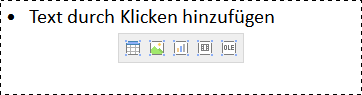
Ein generischer Platzhalter
Solche generischen Platzhalter enthalten oben den Infotext "Text durch Klicken hinzufügen" und eine kleine Leiste mit Symbolen in der Mitte. Um Text einzugeben, klicken Sie einfach in den Platzhalter (aber nicht auf eines der Symbole) und beginnen zu tippen. Um statt Text eines der genannten Objekte einzufügen, klicken Sie auf eines der Symbole in der Mitte. Abhängig vom gewählten Objekttyp erscheinen unterschiedliche Dialoge zur Auswahl des Objekts, das eingefügt werden soll.
Weitere Informationen zu Platzhaltern finden Sie im Abschnitt Platzhalter.
Wechseln des Folienlayouts
Presentations bietet eine Reihe vordefinierter Folienlayouts an, die sich jeweils in der Anzahl, der Größe und der Anordnung der Platzhalter unterscheiden, so dass Sie für jede Folie ein Layout finden, das Ihre Anforderungen erfüllt.
Um das Layout einer Folie zu ändern, rufen Sie den Ribbonbefehl Design | Gruppe Design | Layout ![]() auf (alternativ: Start | Gruppe Folie | Layout).
auf (alternativ: Start | Gruppe Folie | Layout).
Es erscheint ein Dialogfenster, das alle verfügbaren Layouts anbietet. Kleine Bilder zeigen an, wie die Platzhalter auf der Folie angeordnet werden. Wählen Sie hier das gewünschte Layout und klicken Sie auf Anwenden.
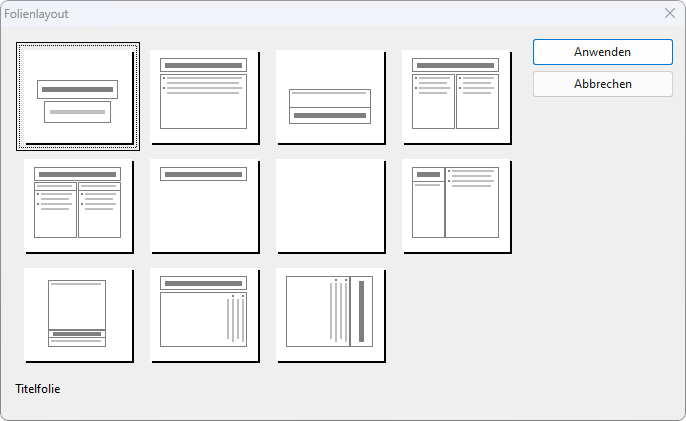
Der Folienlayout-Dialog
Weitere Informationen über Folienlayouts finden Sie im Abschnitt Folienlayout ändern.